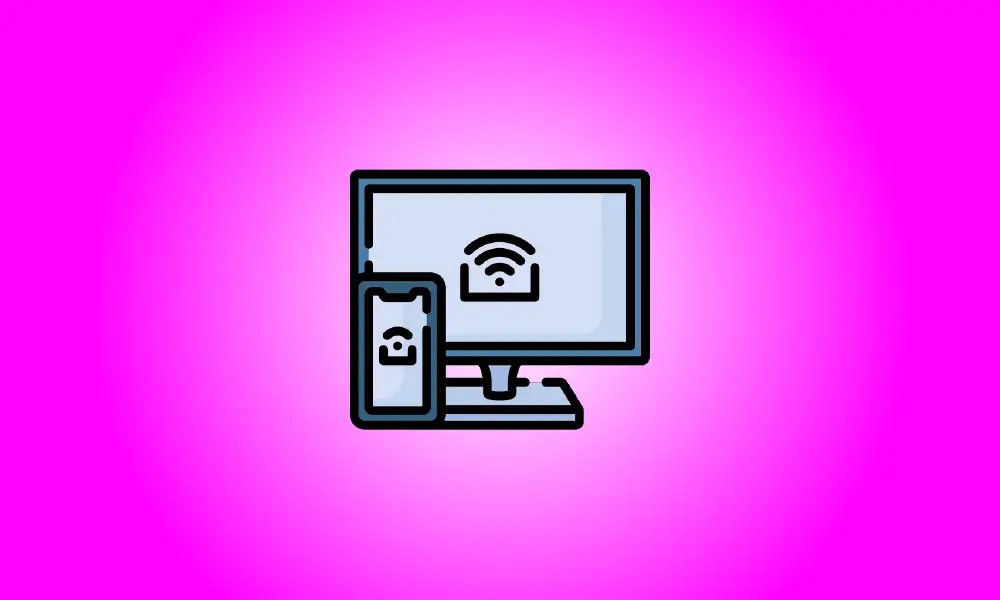Introducción
Puede usar AirPlay para reflejar la pantalla de su iPhone o iPad en su Mac o Apple TV. Pero, ¿qué pasa si tienes una computadora con Windows? Hay una aplicación de Microsoft Store que le permite duplicar su iPhone o iPad en cualquier PC con Windows 10 o Windows 11. Es absolutamente gratis; solo muestra una marca de agua de vez en cuando.
Puede obtener el software a través del sitio web de Microsoft o buscando en Microsoft Store que viene con Windows. Haga clic en el botón Inicio, ingrese "Microsoft Store" y luego presione Entrar o haga clic en "Abrir".
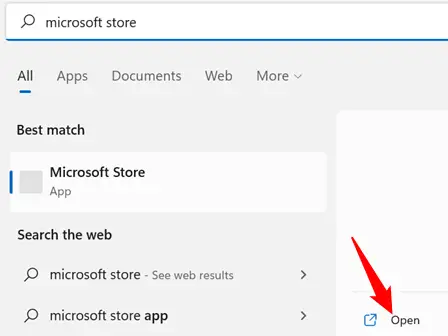
Busque "Airplay Screen Mirroring Receiver" y elija el resultado apropiado.
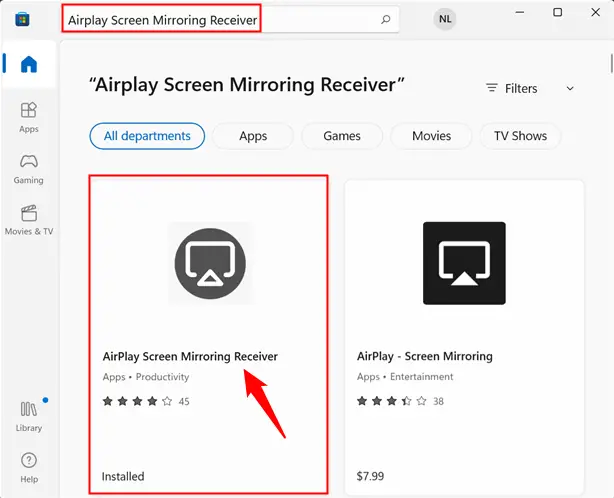
Espere a que se descargue después de hacer clic en "Instalar". Luego presione el botón "Abrir".
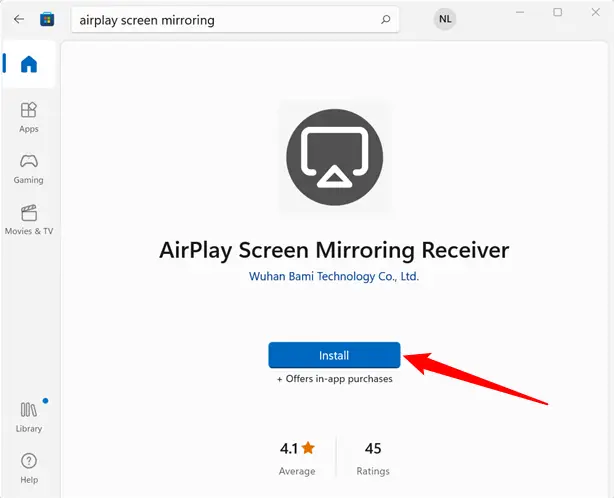
AirPlay Screen Mirroring se activará de inmediato. El nombre predeterminado del receptor es el nombre de su PC, pero puede modificarlo seleccionando el símbolo del lápiz.
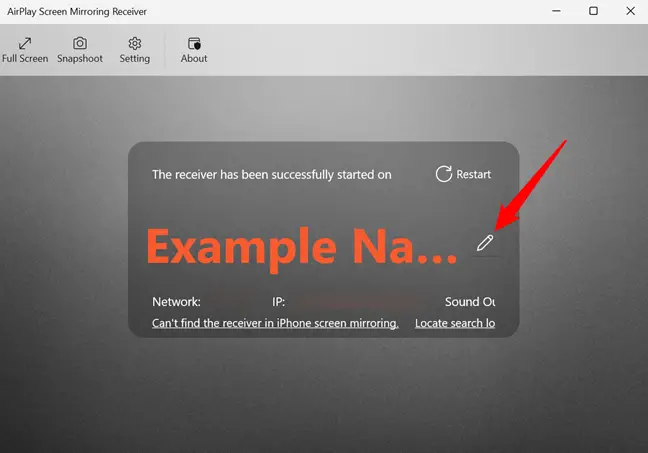
Cerca de la parte superior, debería notar las palabras "El receptor se ha iniciado correctamente". Si esto no funciona, intente reiniciar la aplicación.
Después de iniciar el programa de duplicación en su PC con Windows, conéctese a él usando su iPhone.
Deslice hacia arriba desde la parte inferior o hacia abajo desde el borde superior derecho de su iPhone para acceder al Centro de control. Luego, seleccione "Duplicación de pantalla".
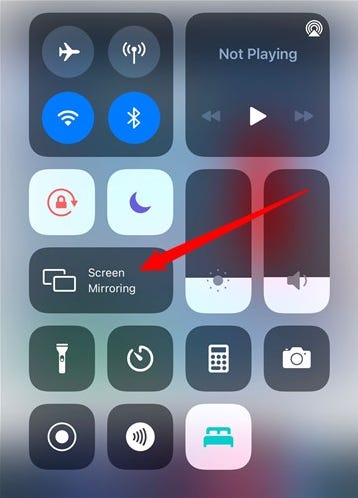
El nombre de su computadora, o el nombre que haya elegido, debería aparecer en una lista de dispositivos accesibles. Si no está presente, asegúrese de que su PC y iPhone estén conectados a la misma red Wi-Fi y que el programa de duplicación tenga acceso a la LAN a través del Firewall de Windows.
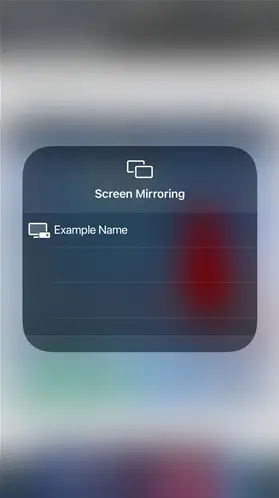
Todo lo que haces en tu iPhone o iPad, incluidas música y películas, ahora aparece en la ventana del receptor AirPlay. Puede agrandar la ventana para que el material de su teléfono inteligente parezca más grande en la pantalla de su PC.
Cierre Airplay Receiver haciendo clic en el botón X en la esquina superior derecha de la ventana para dejar de duplicar iOS o iPadOS en su PC. Su PC ya no se mostrará en la configuración de AirPlay en su iPhone o iPad.
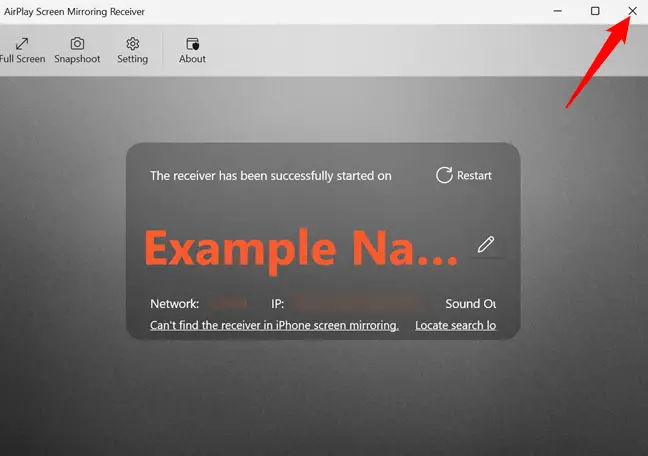
Como se dijo anteriormente, puede usar Apple TV para duplicar su dispositivo Apple o Mac en su televisor. Si no tiene un Apple TV, puede usar un Google Chromecast para reflejar cualquier cosa, desde su computadora a su televisor. También puede obtener más información sobre AirPlay y otras tecnologías de visualización inalámbrica visitando esta página.